为了规范表格中的数据的输入,通常会设置下拉菜单进行规范。一级下拉菜单之前已经跟大家分享过了,下面就说说如何制作二级下拉菜单。
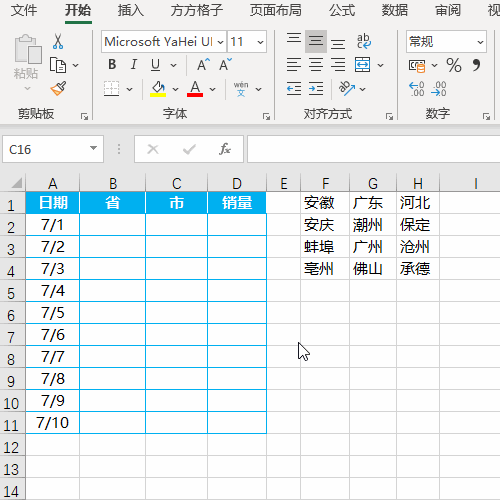
1.如下图,是某公司要录入的数据表格,为了录入快捷准确,我们打算在省市列制作二级下拉菜单
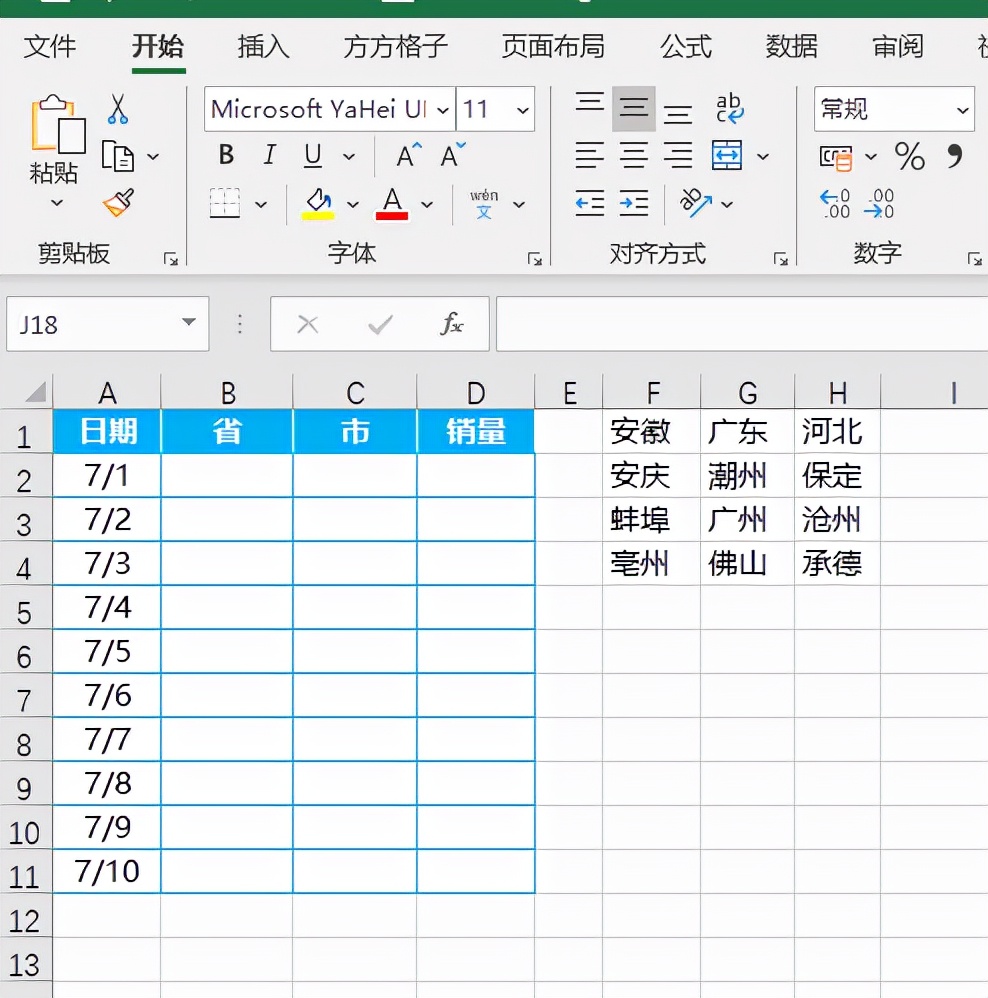
2.点击方方格子
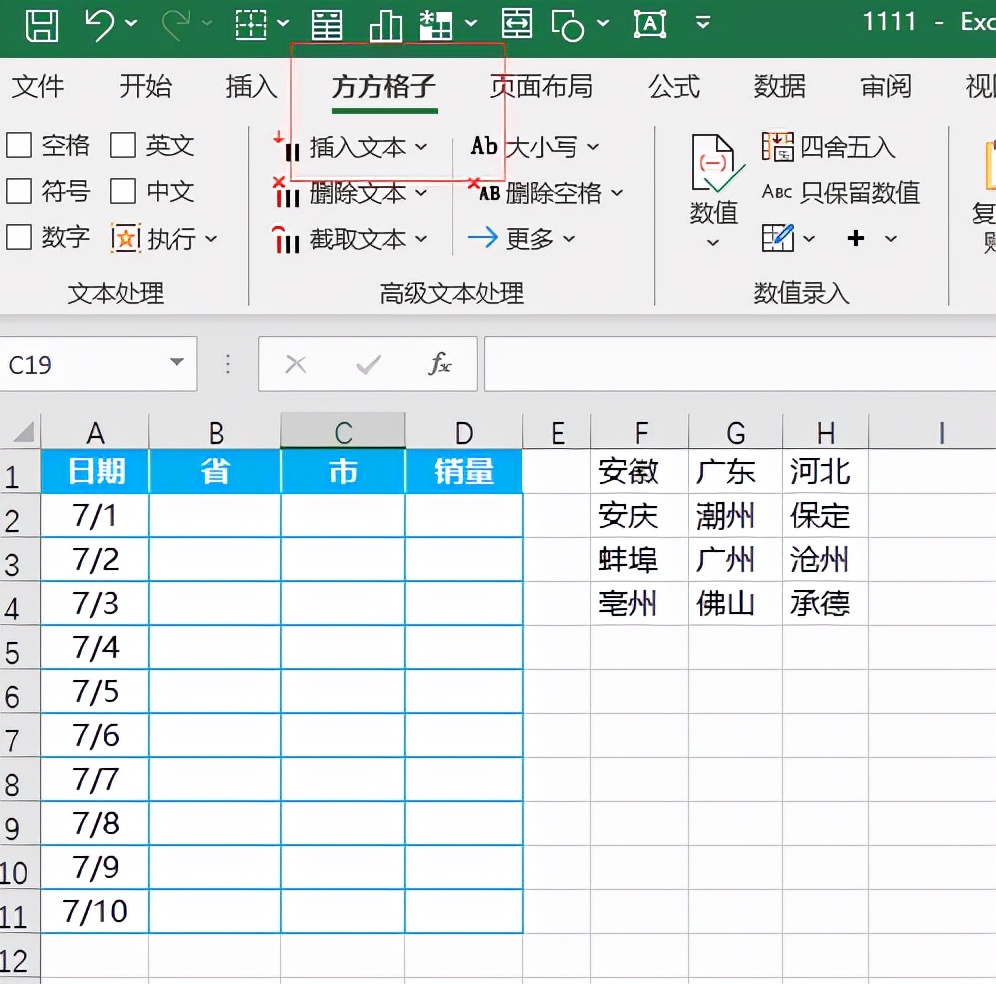
3.点击新增插入,插入下拉菜单
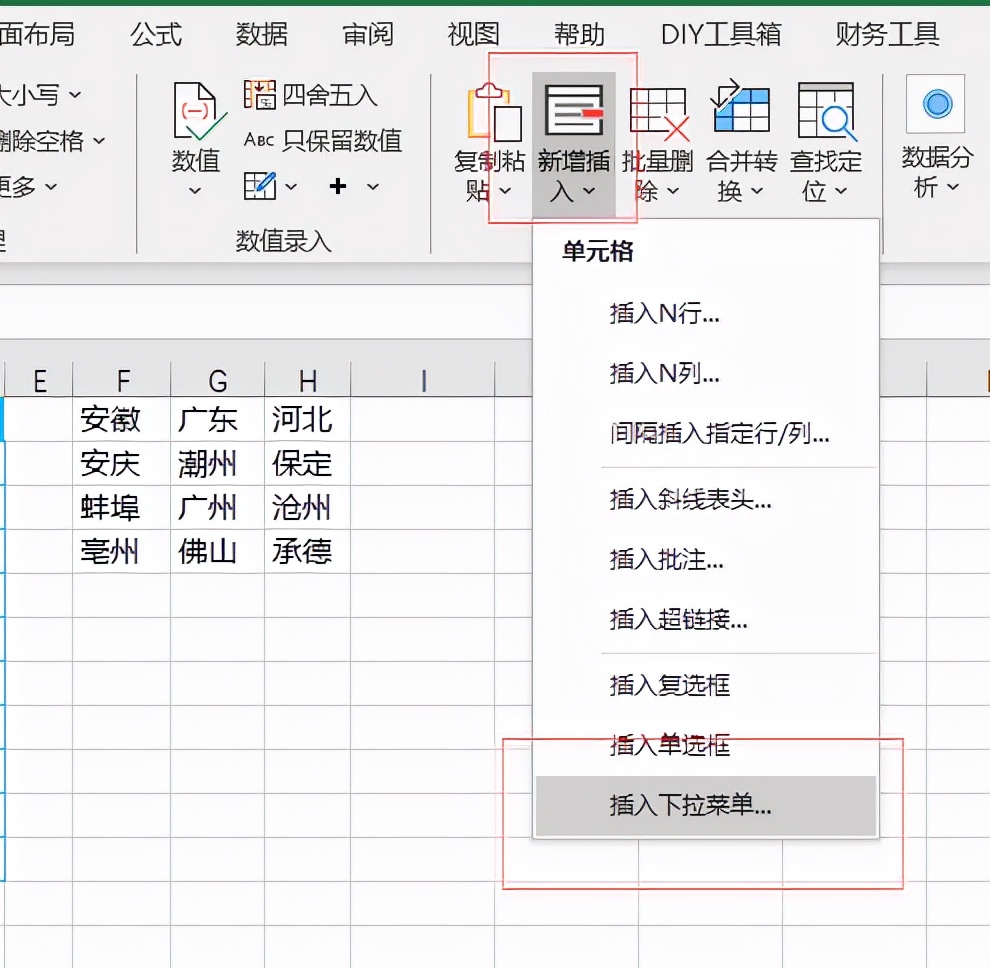
4.点击二级下拉菜单,在数据源区域输入F1:H4,在填写一区和填写二区分别输入C2单元格和D2单元格,然后点击确定,退出。
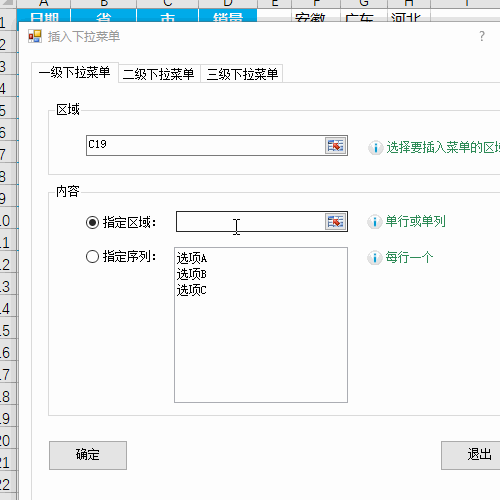
5.上一步提示过,要下拉才能应用到其他单元格。因此,选中B2单元格下拉到底,同样选中C2单元格下拉到底,然后按下delete将数据清除。即可完成下拉菜单制作。
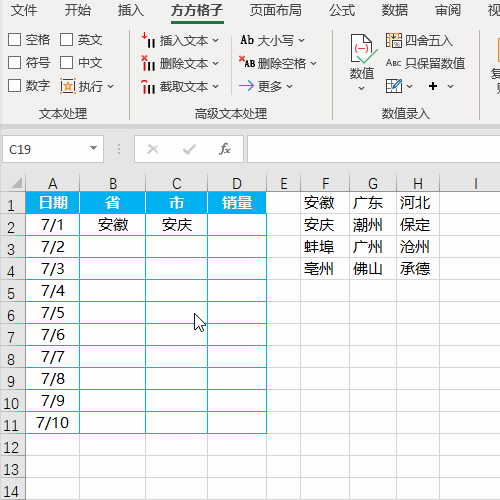
2、
1.选中省列,点击数据
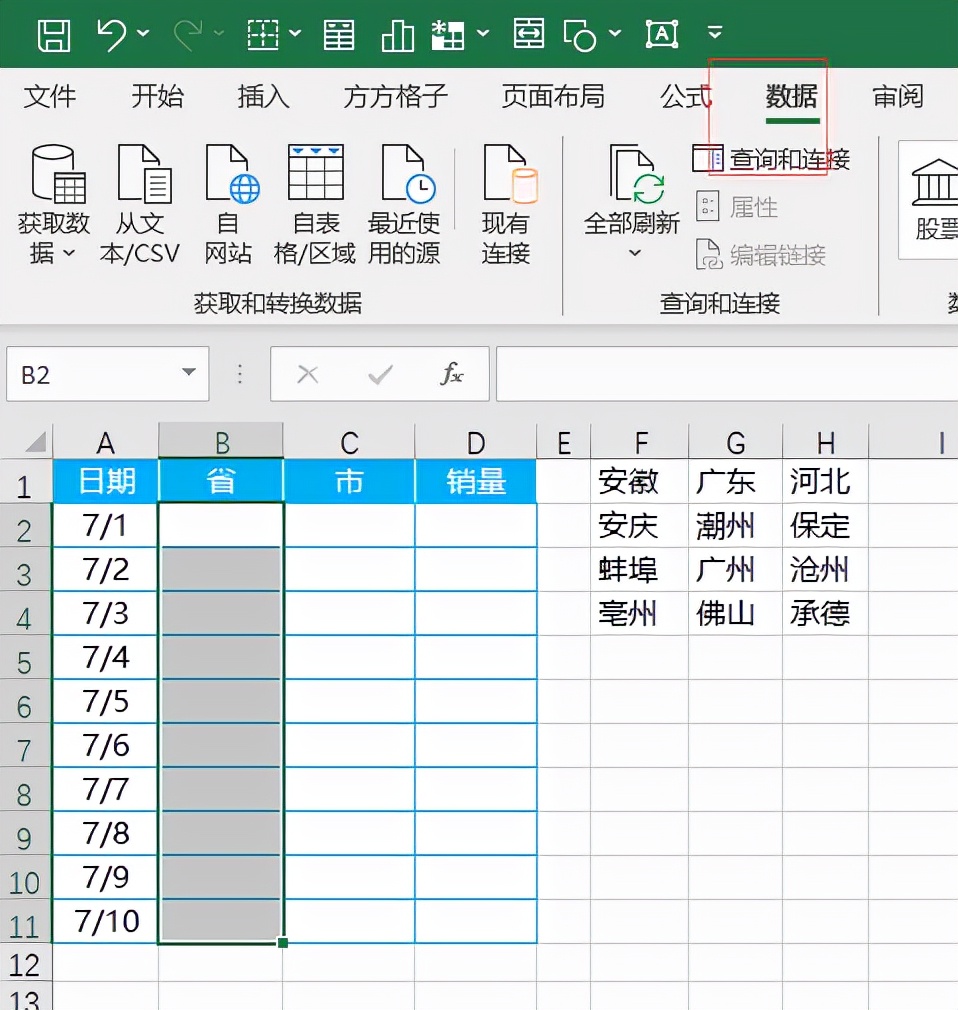
2.点击数据验证,数据验证
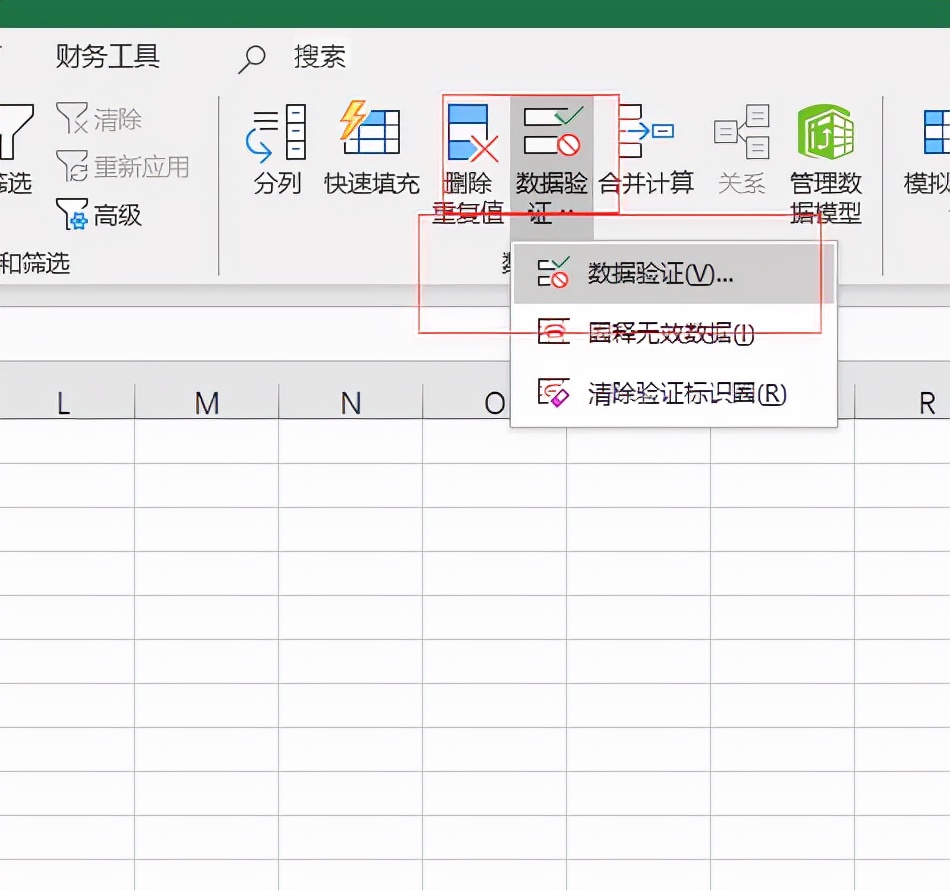
3.在允许中选中序列,来源选择$F$1:$H$1单元格区域
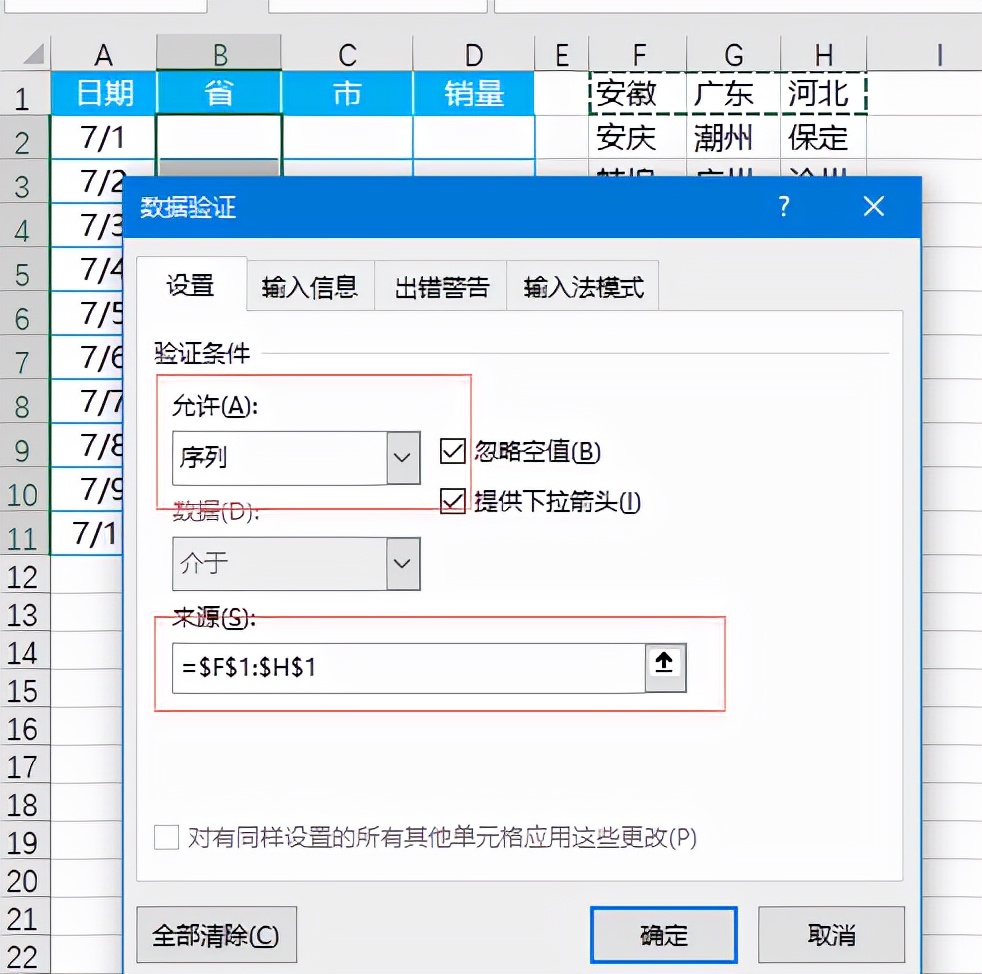
4.选中F1:H4,单元格区域(本案例数据是规整的,在实际应用中应该,按下F5,选择定位条件,勾选常量),点击公式,根据所选内容创建。
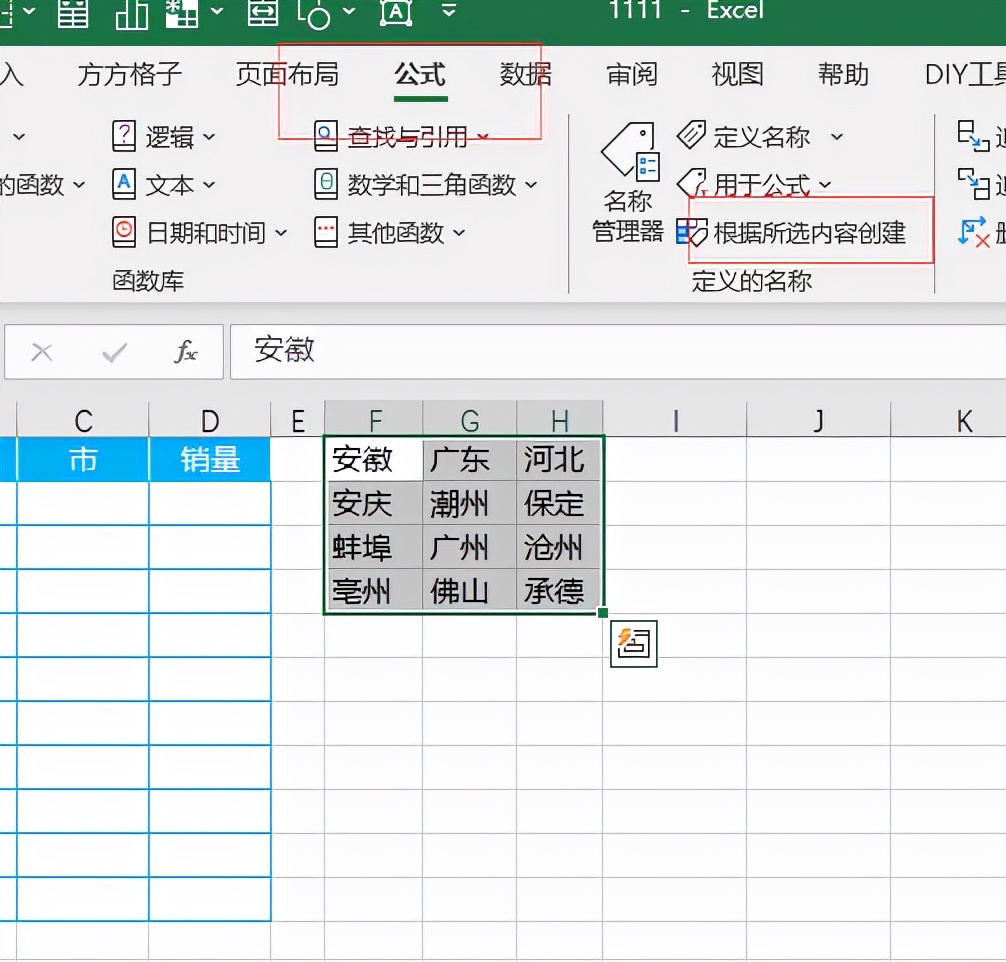
5.勾选首行,点击确定
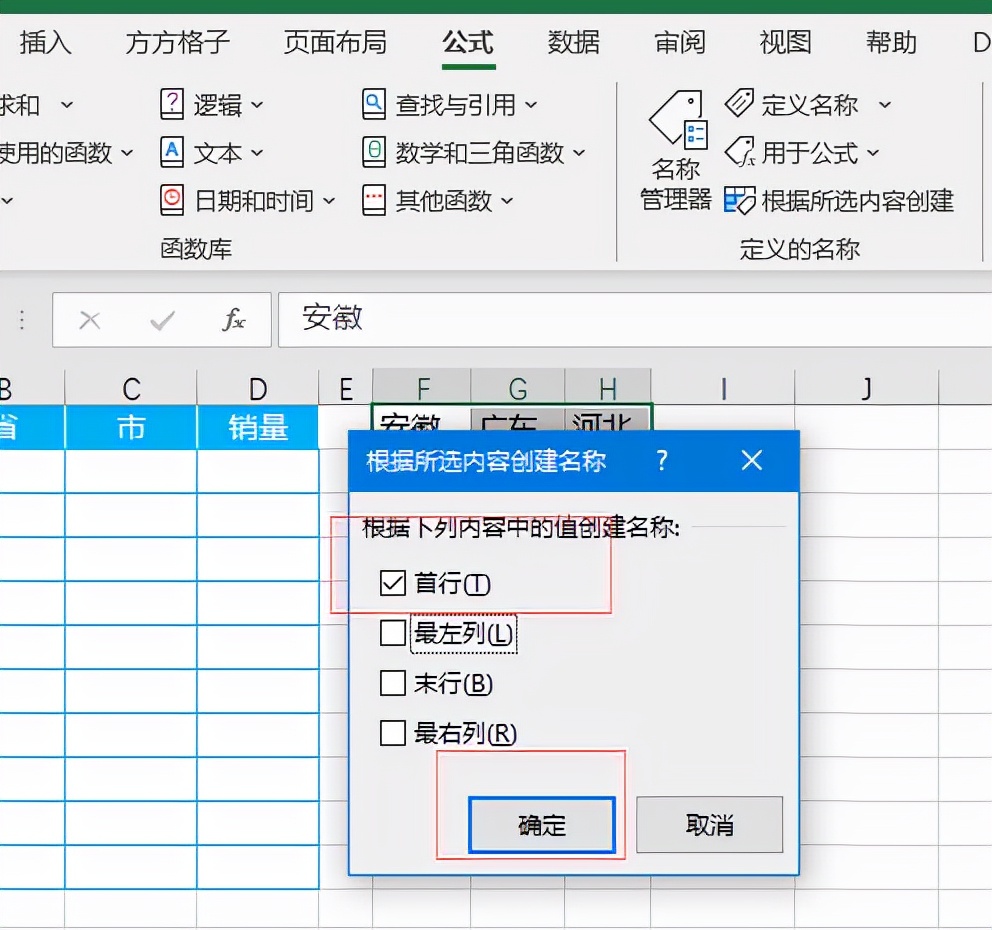
6.选中市列区域,点击数据点击数据验证,数据验证
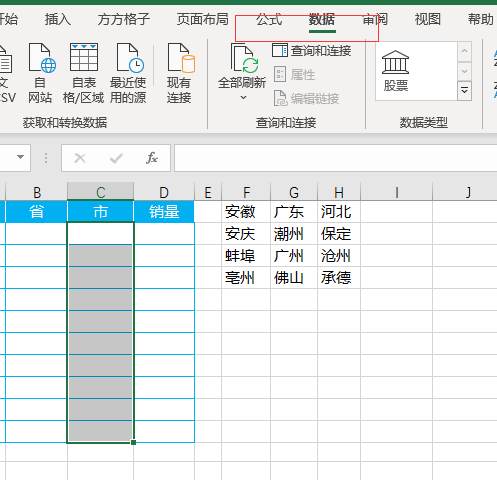
7.在允许中选择序列,在来源中输入=INDIRECT(B2),最后点击确定即可完成
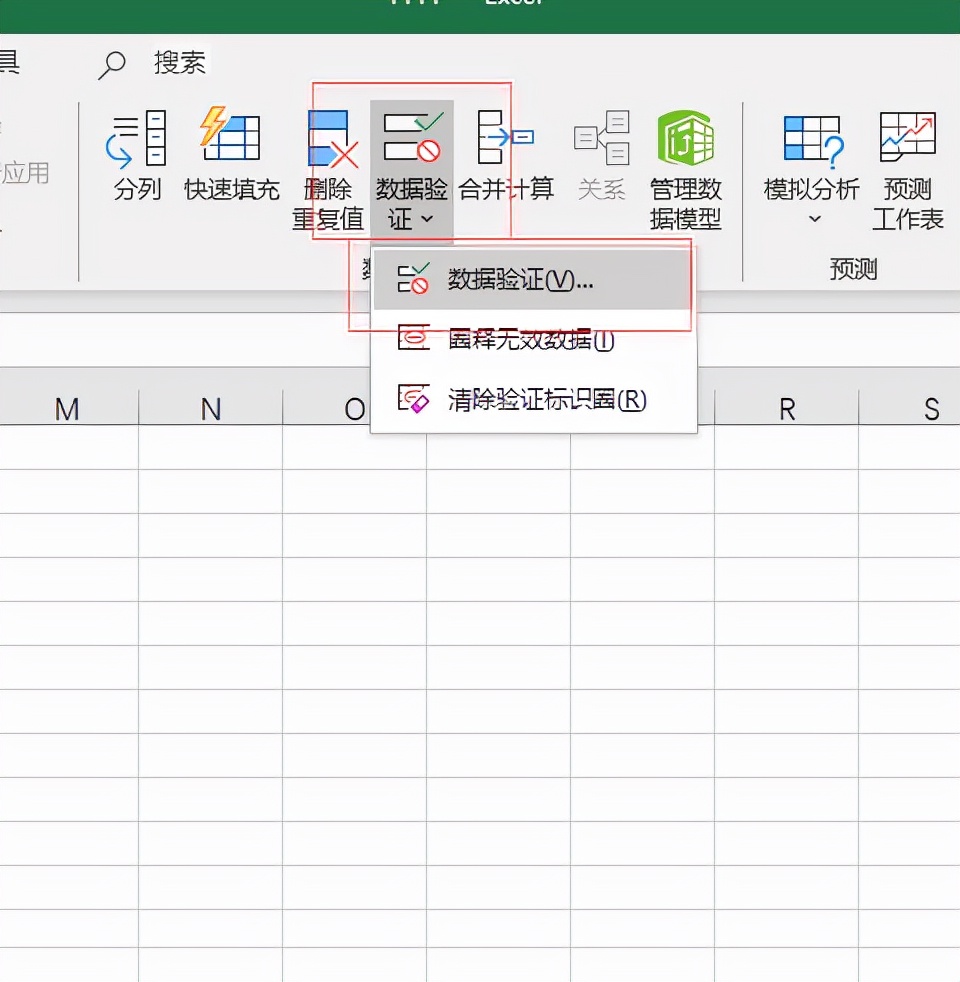
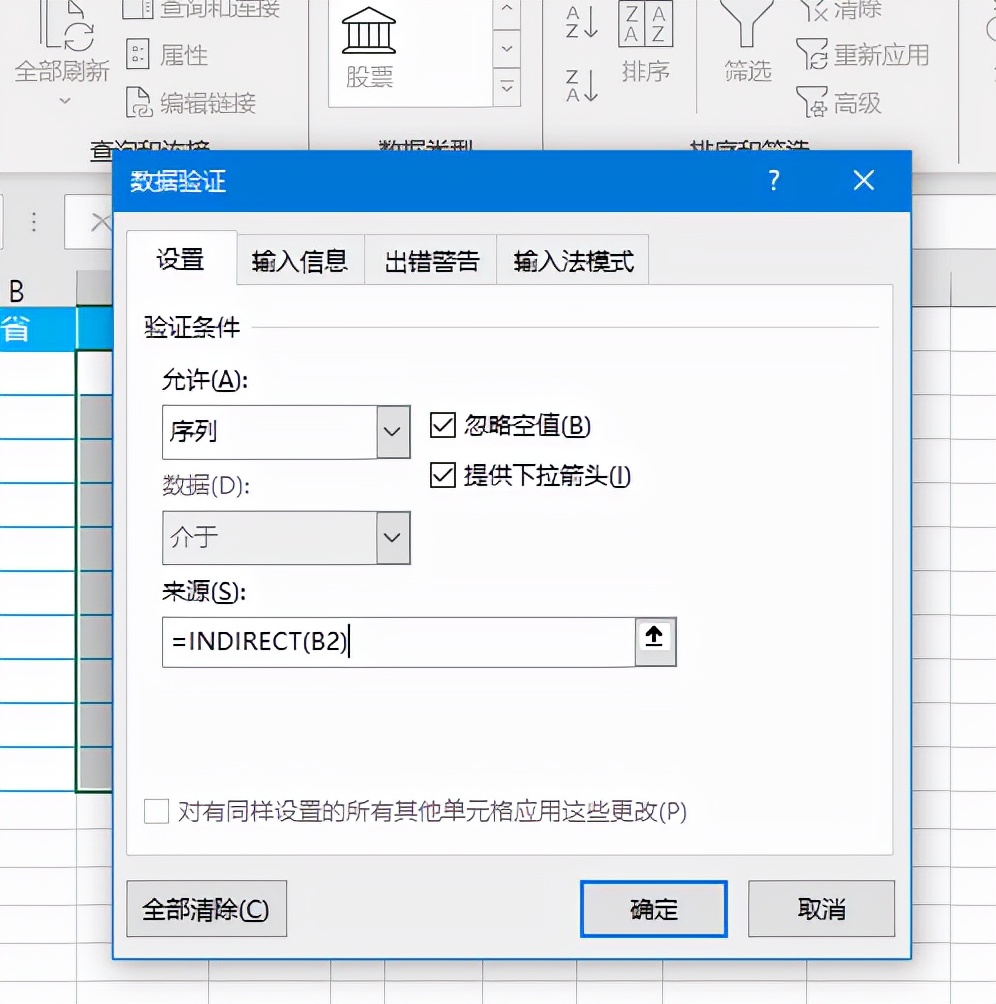
- 上一篇: 网站备案需要多久时间(域名备案流程详细)
- 下一篇: 驱动精灵显卡驱动怎么安装(显卡设置成游戏最佳)













本文暂时没有评论,来添加一个吧(●'◡'●)